最近では多くの学生が、勉強する時にタブレット端末を使用している。紙だと重くて分厚い参考書も、電子書籍であれば簡単に持ち運びができるだけでなく、机の上に置いておいてもスペースを取らないので、今やタブレット端末は学生のマストアイテムだ。
今日は、iPadを活用して効率よく勉強する方法を日々発信しているインスタグラマー・まいきー / GoodNotes5のある暮らし@maiky_ipadlifeさんオススメの『参考書のスクショをPDF化する方法』について、皆さんにご紹介しようと思う。
まいきー / GoodNotes5のある暮らしさんは、先日Instagramへ下記の文章とともに、Adobe Scanを使って参考書のスクショをPDF化する方法を解説した動画を投稿した。
「【iPad勉強 コレやらないと損します!!】iPad勉強で参考書を取り込むことをすると思います。よくありがちなのが、Kindleなどで参考書のスクショをとり、そのままGoodNotes5で開くこと。ただそこに一手間加えないのは損です!Adobe Scanを使って、スクショをPDF化しましょう!PDF化の際のOCR処理によって、参考書を画像としてではなく、文字として認識してくれるようになります!文字検索やコピペが可能になるので勉強効率アップ間違いなしです。たった一手間ですが、大きな差になるのでぜひ試してね!」
こちらの投稿には、多くの「いいね!」が付いており、インスタ上で話題となっている。それではさっそく、この投稿について詳しく解説していこう。
この投稿をInstagramで見る
気になるPDF化の方法は?
参考書を自身のタブレットに取り込んでから勉強したい場合、スクショを撮る人が多いのではないだろうか。そのままだと保存した画像は、JPGファイルのままだが、「Adobe Scan」というアプリを使って、撮影したスクショをPDF化することで、参考書内の文字を検索したり、自分の気になる箇所をハイライトすることができるようになる。
やり方は非常に簡単で、まずは「Adobe Scan」のアプリをダウンロード。続いてアプリを開いたら、画面右下にある写真のマークをタップし、自身がPDF化したいスクショを選択する。
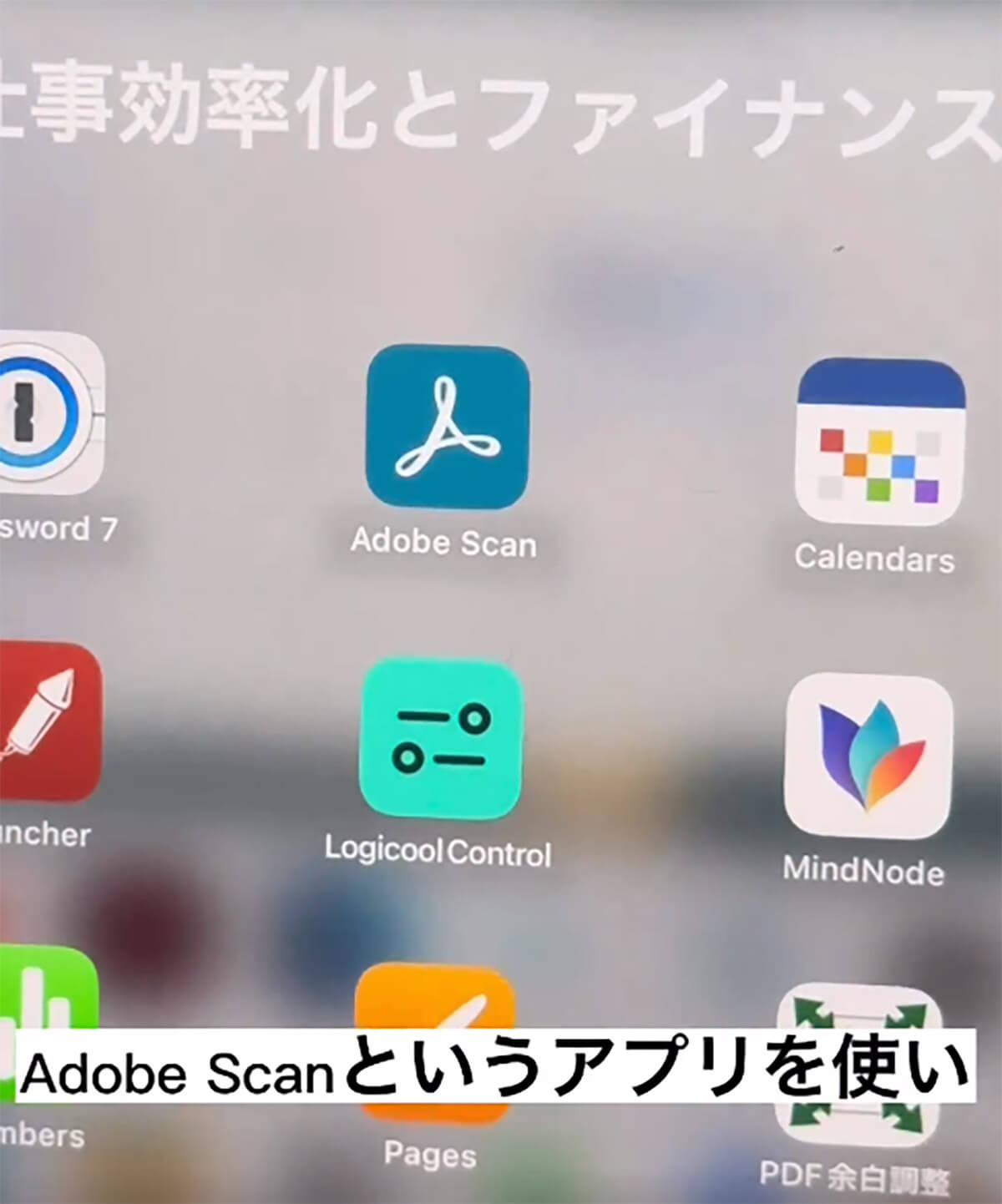
(画像は「まいきー / GoodNotes5のある暮らし(@maiky_ipadlife)」さん提供)
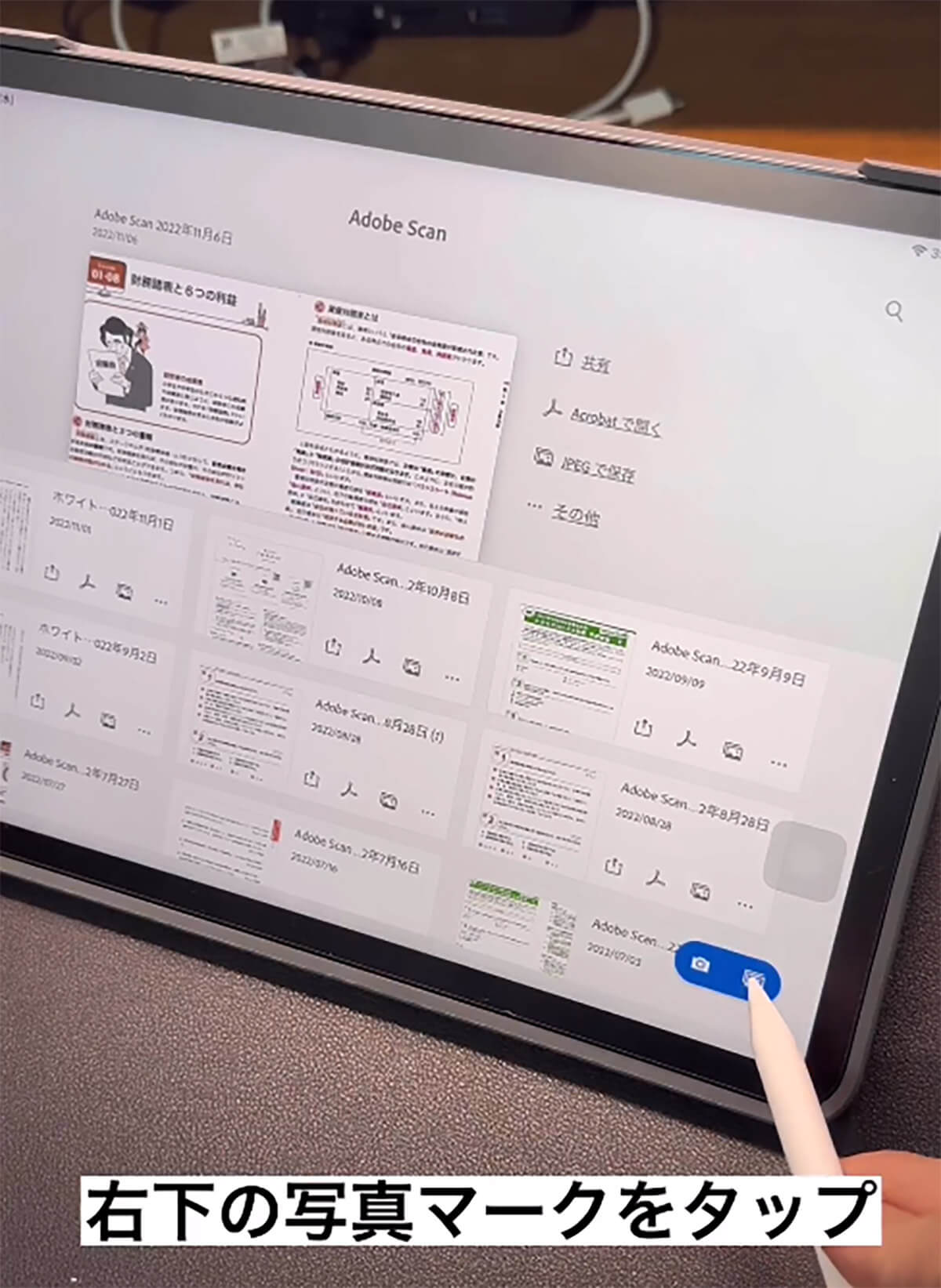
(画像は「まいきー / GoodNotes5のある暮らし(@maiky_ipadlife)」さん提供)
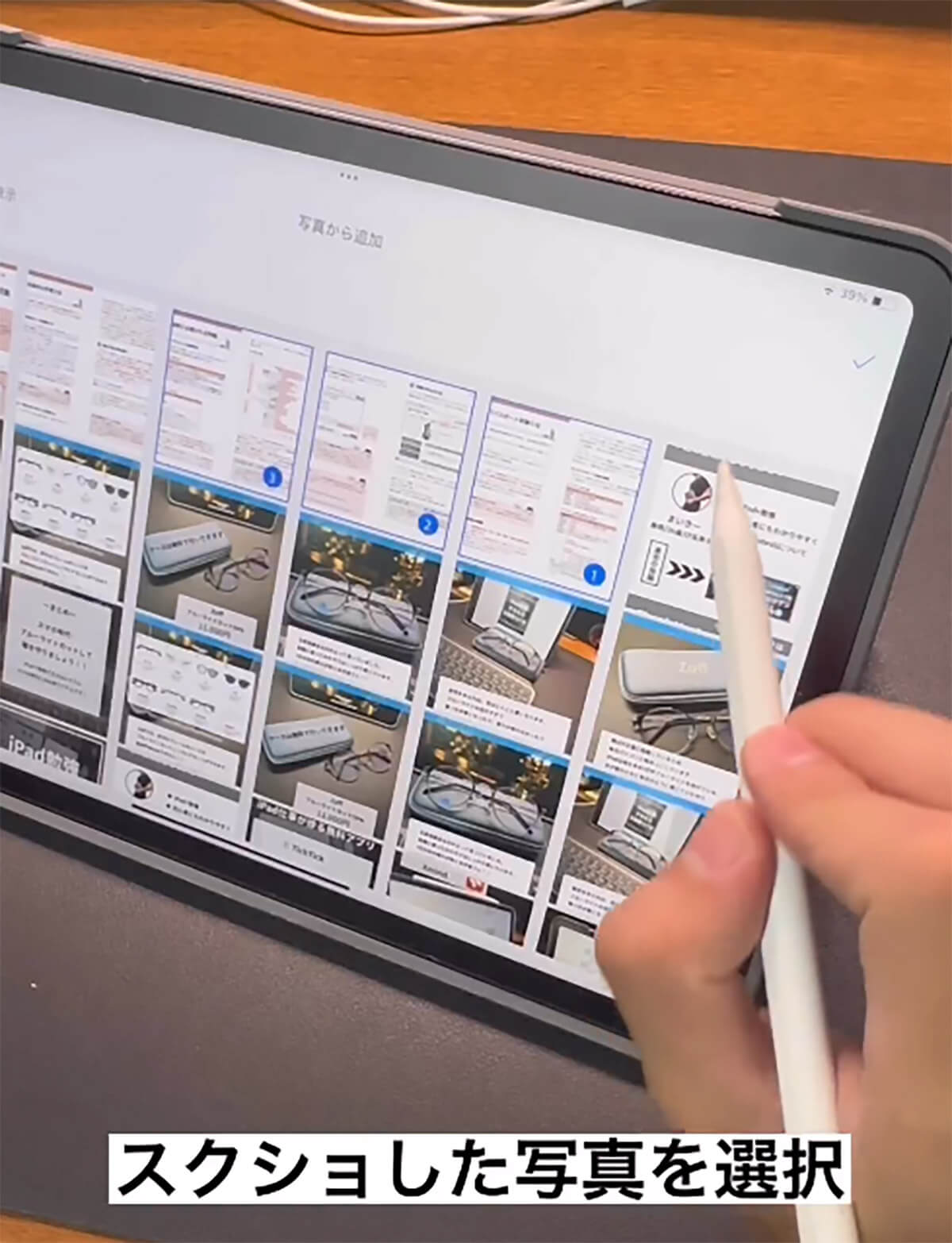
(画像は「まいきー / GoodNotes5のある暮らし(@maiky_ipadlife)」さん提供)
右上にあるチェックを押すと、「PDFを保存」という文字が出てくるので、そちらを選ぶ。
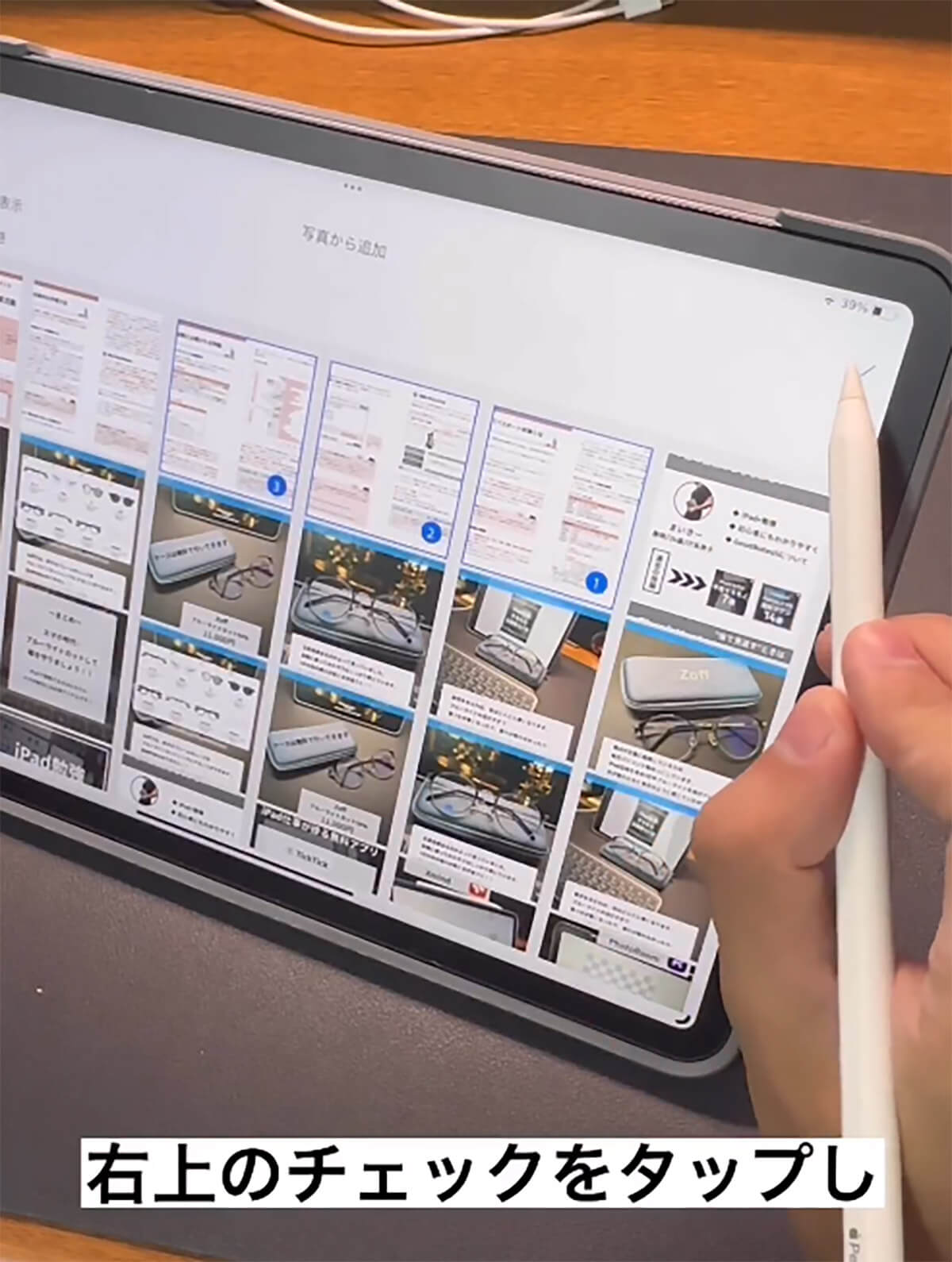
(画像は「まいきー / GoodNotes5のある暮らし(@maiky_ipadlife)」さん提供)
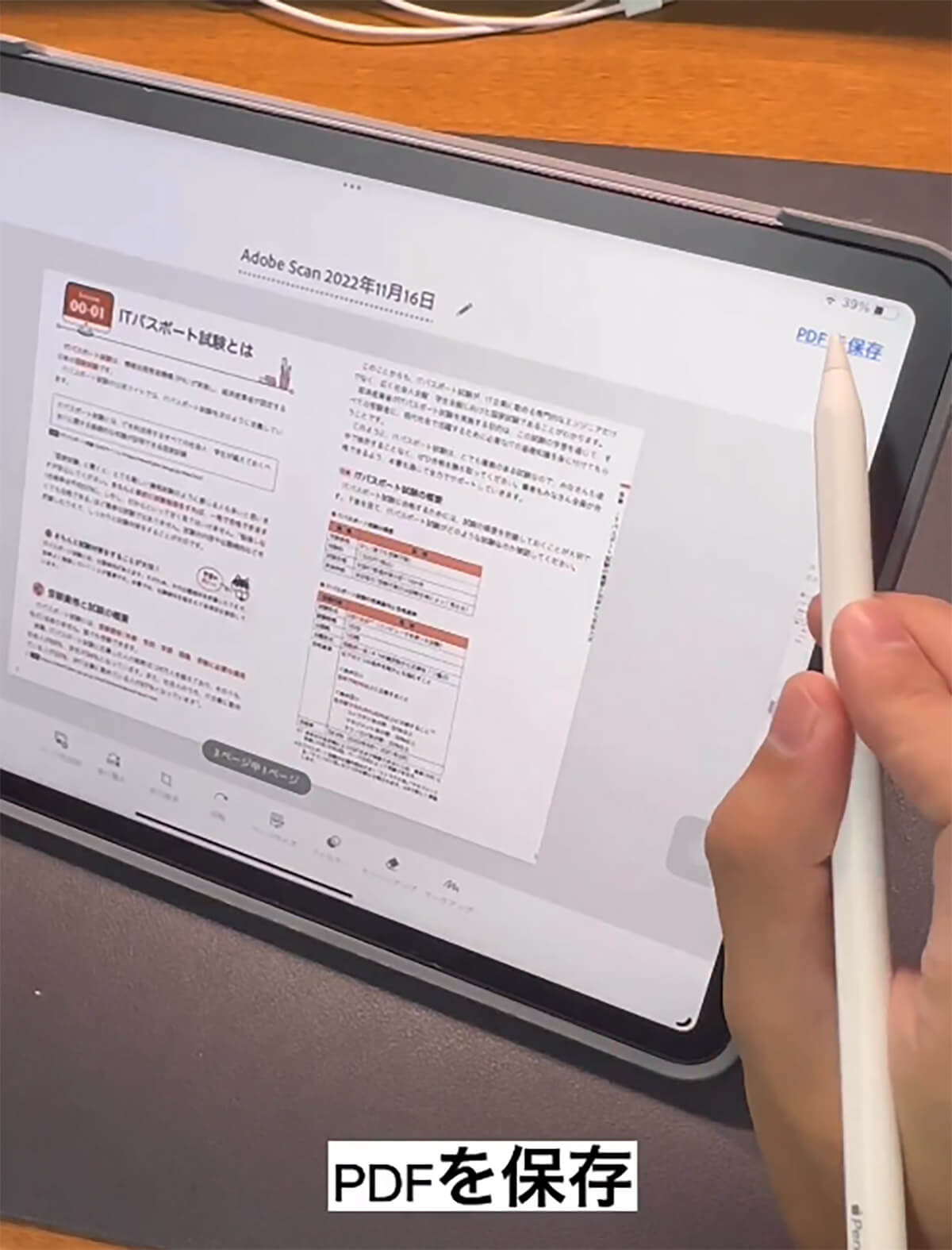
(画像は「まいきー / GoodNotes5のある暮らし(@maiky_ipadlife)」さん提供)
OCR処理が完了するのを見届けたら、「共有」から「コピーを共有」を選択しよう。
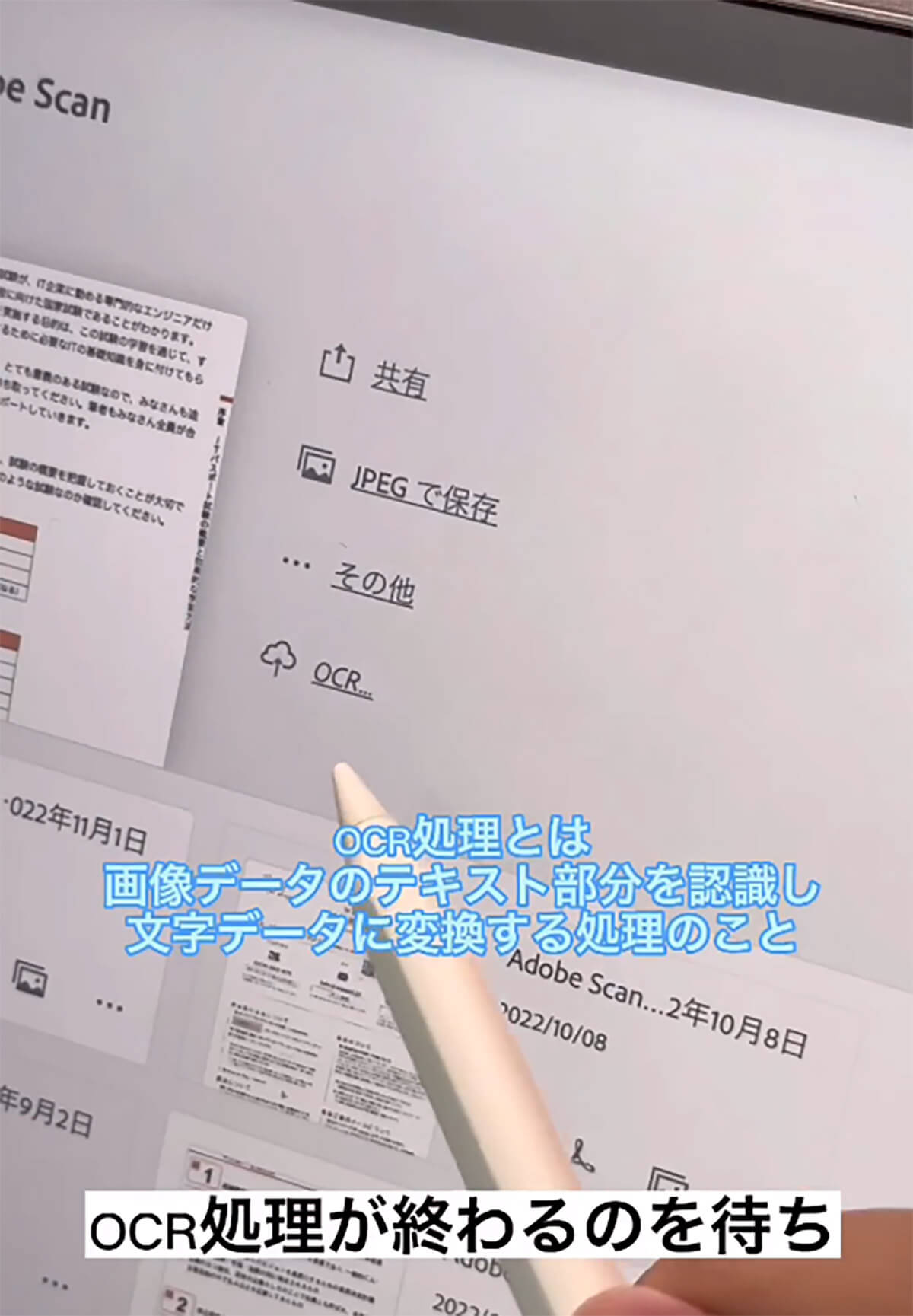
(画像は「まいきー / GoodNotes5のある暮らし(@maiky_ipadlife)」さん提供)
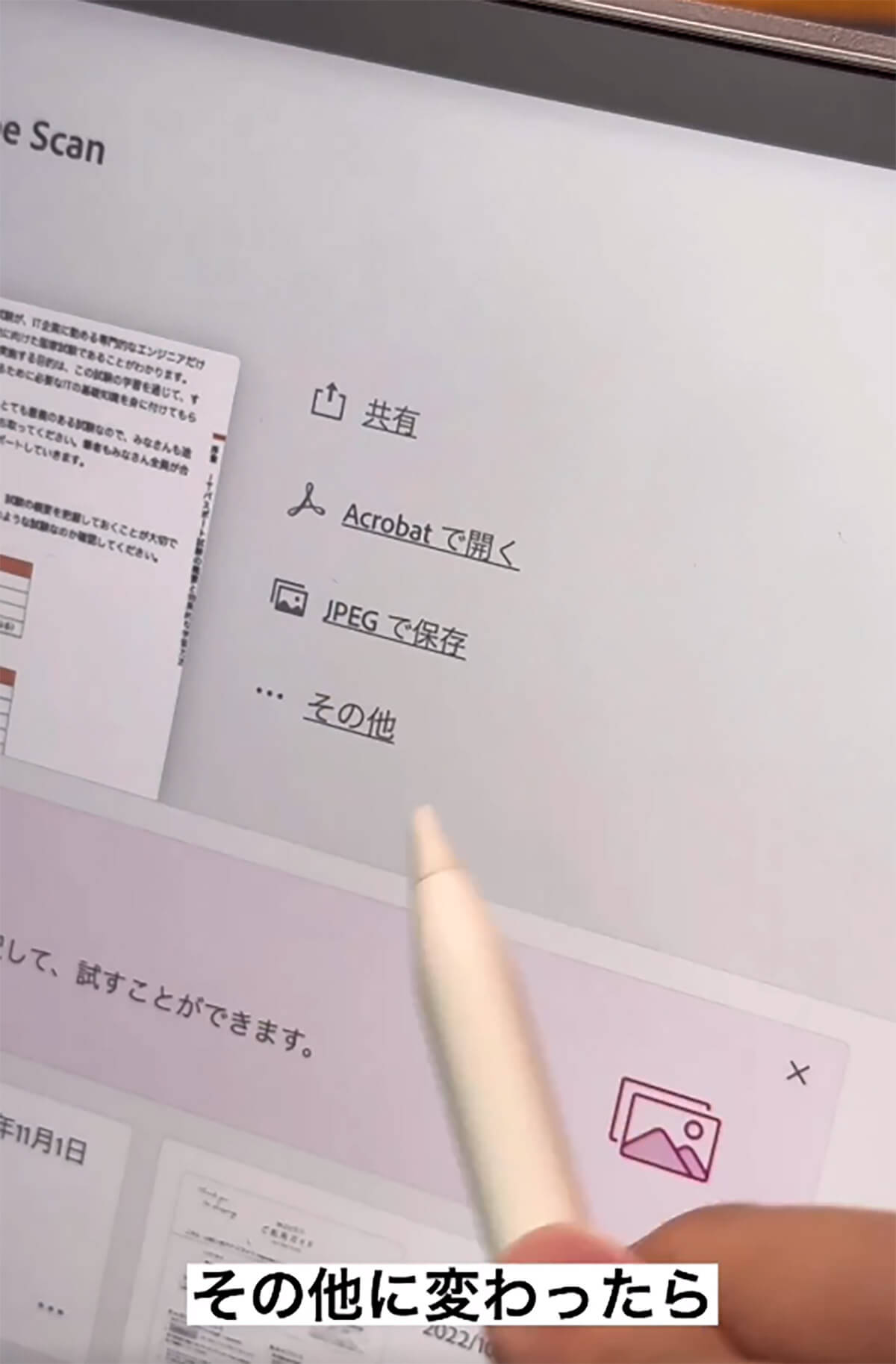
(画像は「まいきー / GoodNotes5のある暮らし(@maiky_ipadlife)」さん提供)
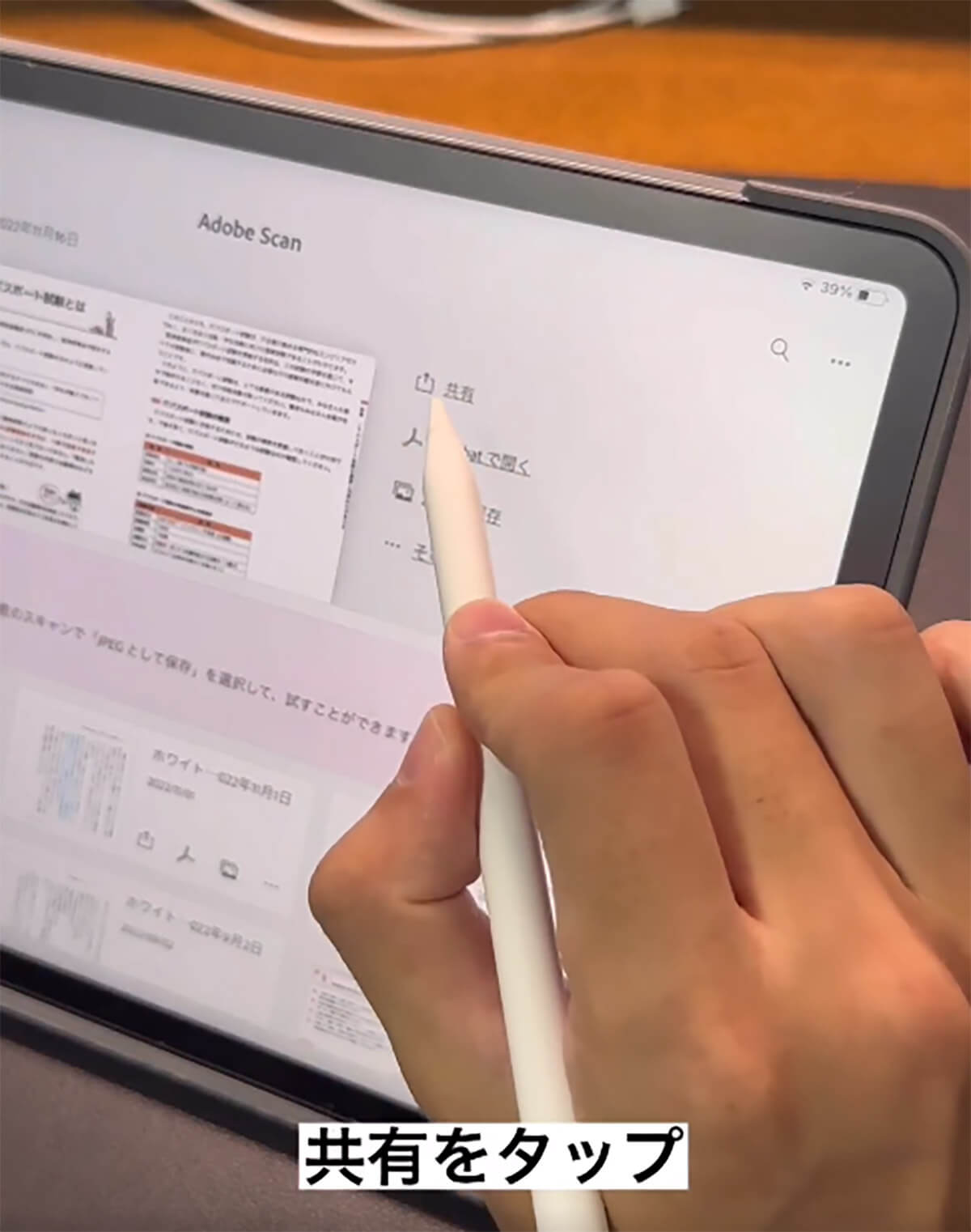
(画像は「まいきー / GoodNotes5のある暮らし(@maiky_ipadlife)」さん提供)
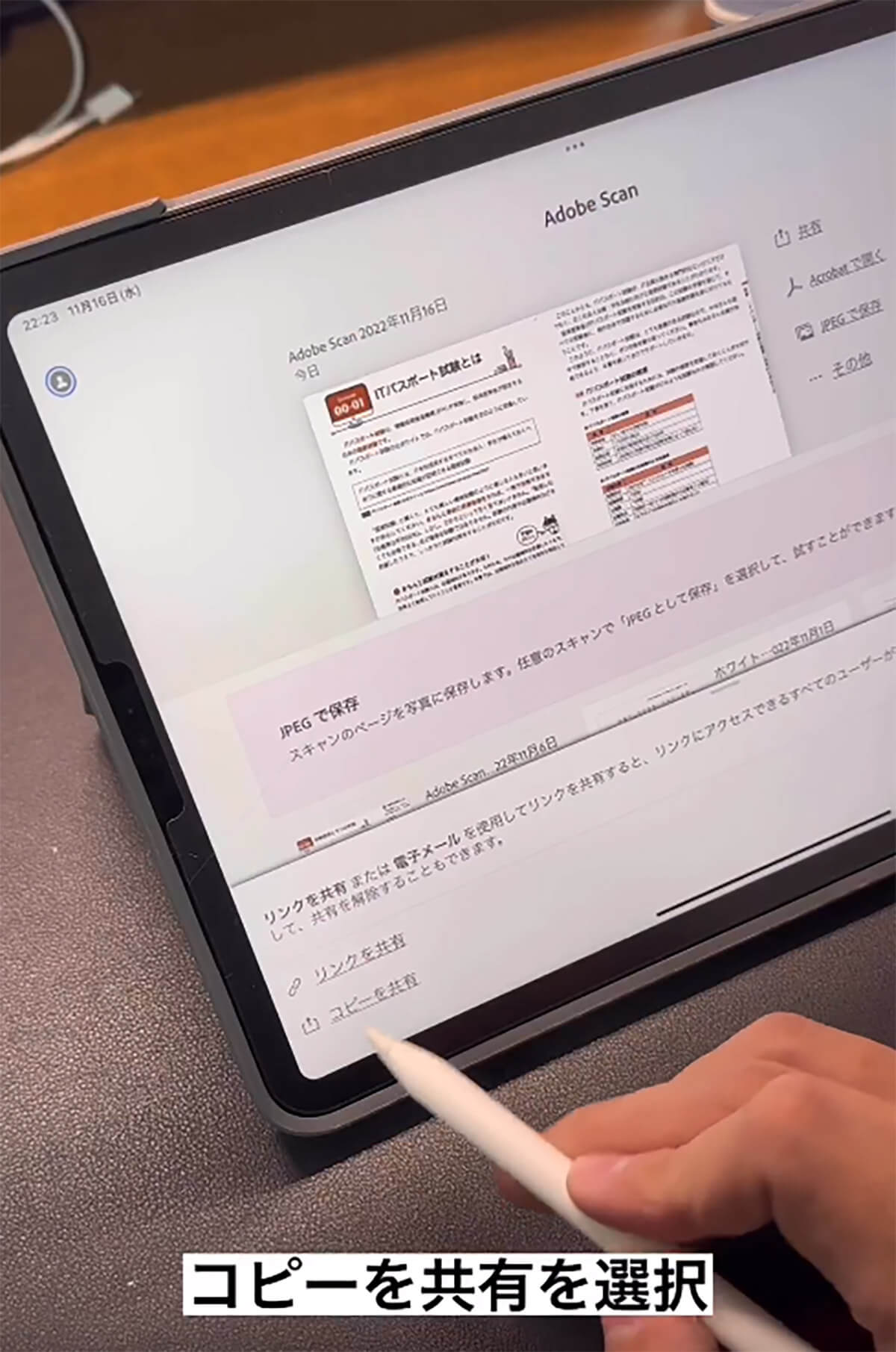
(画像は「まいきー / GoodNotes5のある暮らし(@maiky_ipadlife)」さん提供)
なお、OCR処理とは、画像データのテキスト部分を認識し、文字データに変換する処理のことらしい。
「GoodNotesで開く」をタップしたら、「新規書類として」の項目を選び、「新規書類として読み込む」を押すと、開くノートを選択できるので、後はそのままGoodNotesで開けばOKだ。
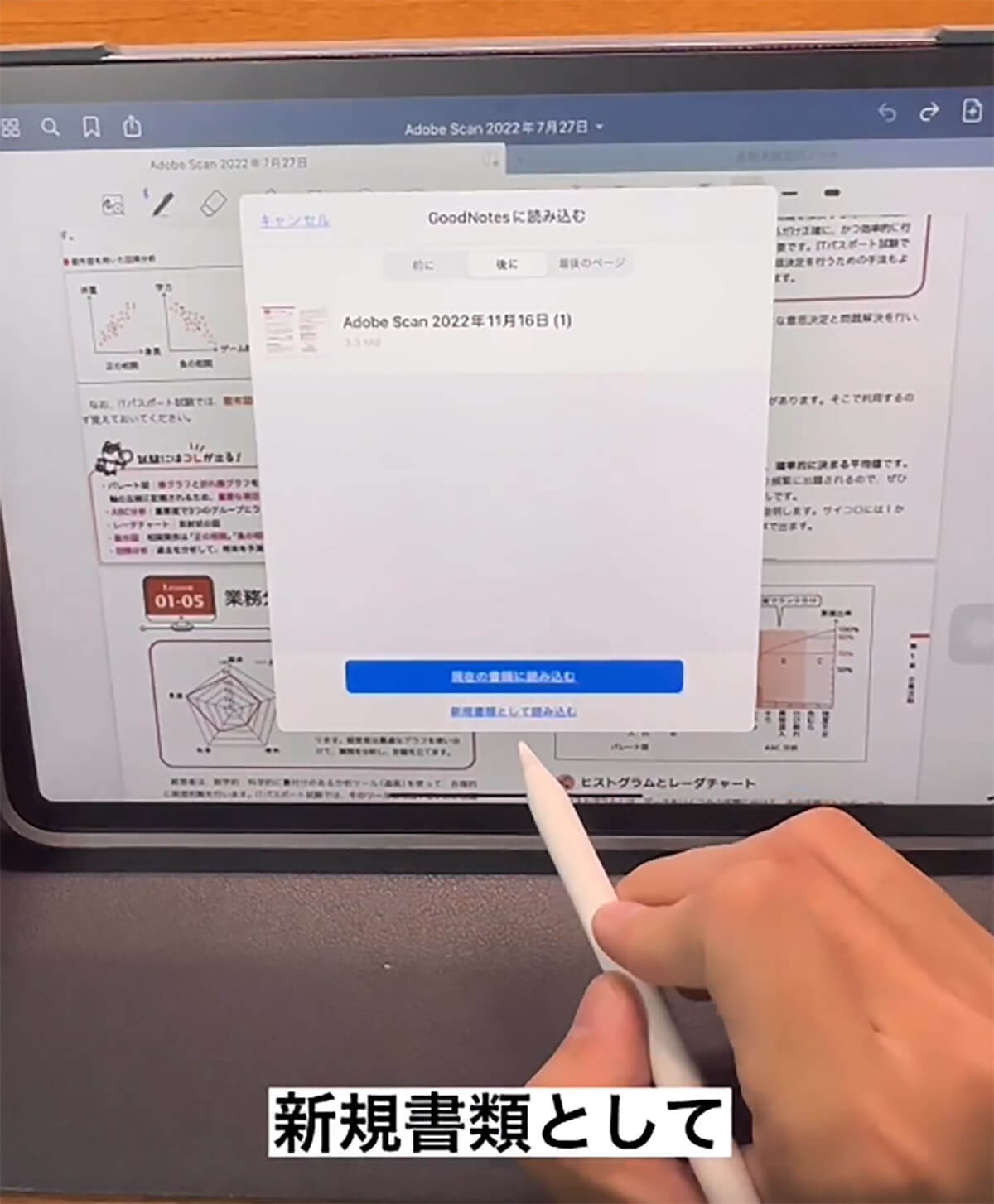
(画像は「まいきー / GoodNotes5のある暮らし(@maiky_ipadlife)」さん提供)
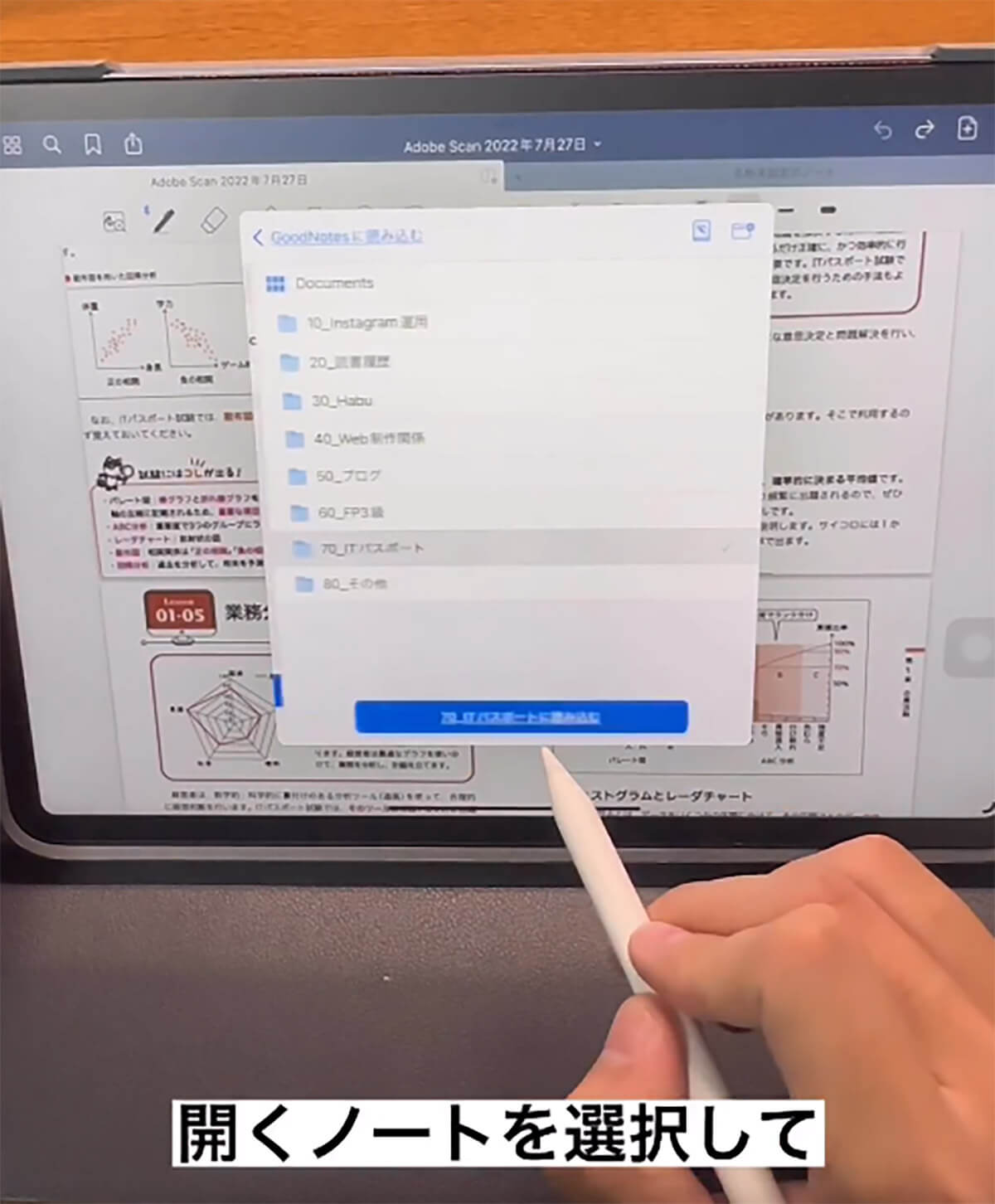
(画像は「まいきー / GoodNotes5のある暮らし(@maiky_ipadlife)」さん提供)
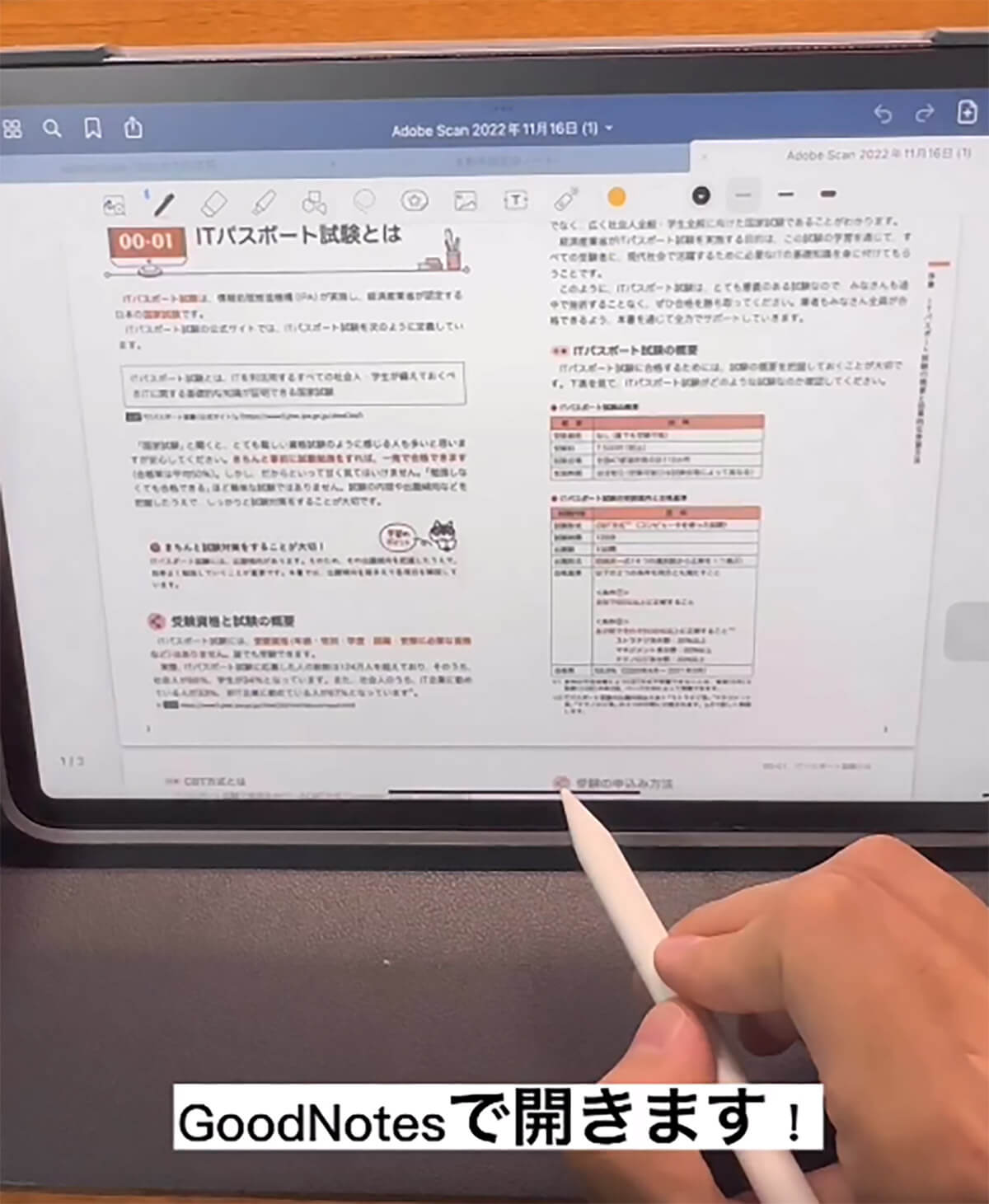
(画像は「まいきー / GoodNotes5のある暮らし(@maiky_ipadlife)」さん提供)
学習に使うなら、PDF化必須!!
少し面倒くさいかもしれないが、アプリを使ってPDF化するひと手間を行っておけば、調べたい箇所のキーワード検索が簡単にできたり、文字選択でハイライトしたり、気になる文字列をコピーすることも可能になる。
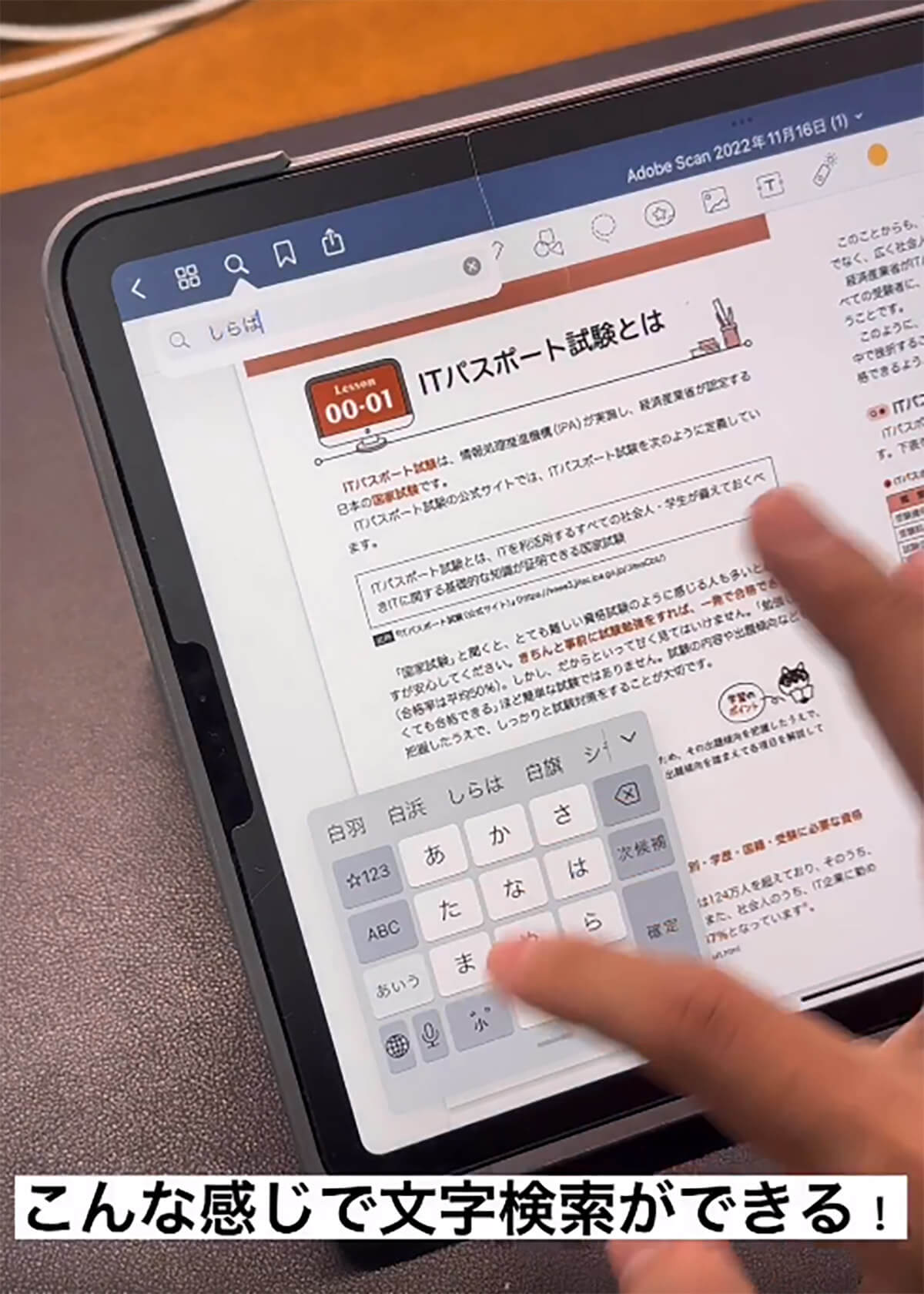
(画像は「まいきー / GoodNotes5のある暮らし(@maiky_ipadlife)」さん提供)
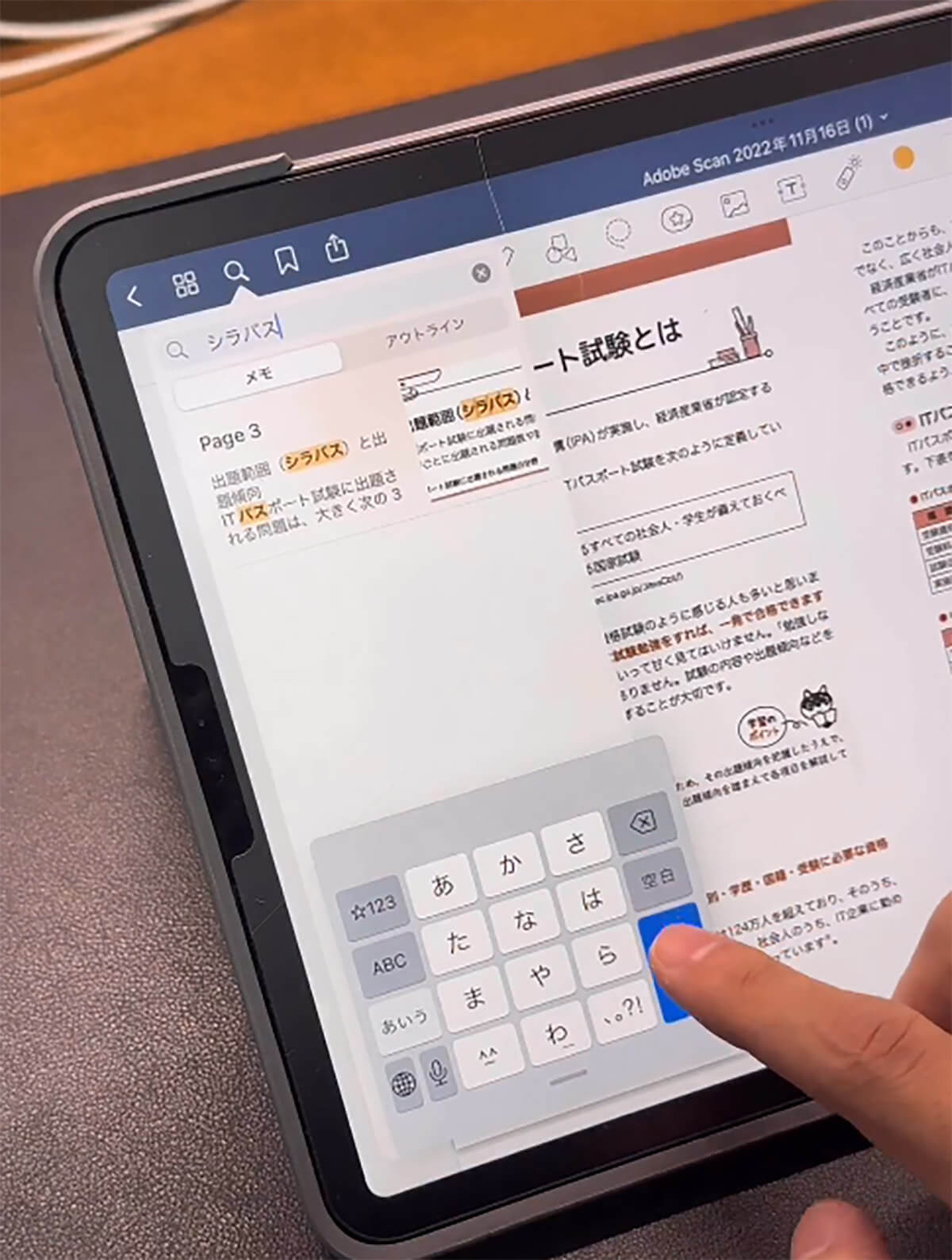
(画像は「まいきー / GoodNotes5のある暮らし(@maiky_ipadlife)」さん提供)
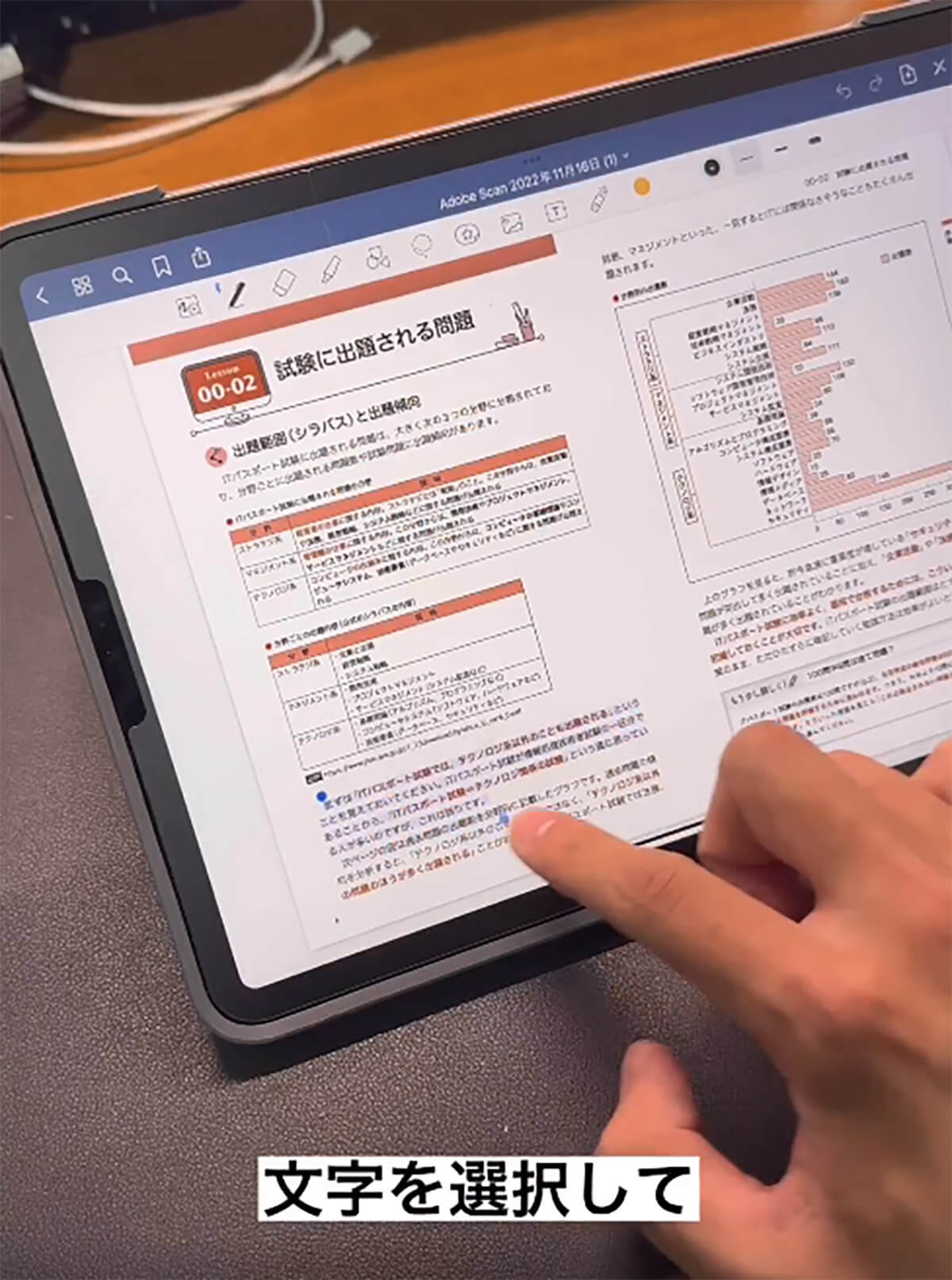
(画像は「まいきー / GoodNotes5のある暮らし(@maiky_ipadlife)」さん提供)
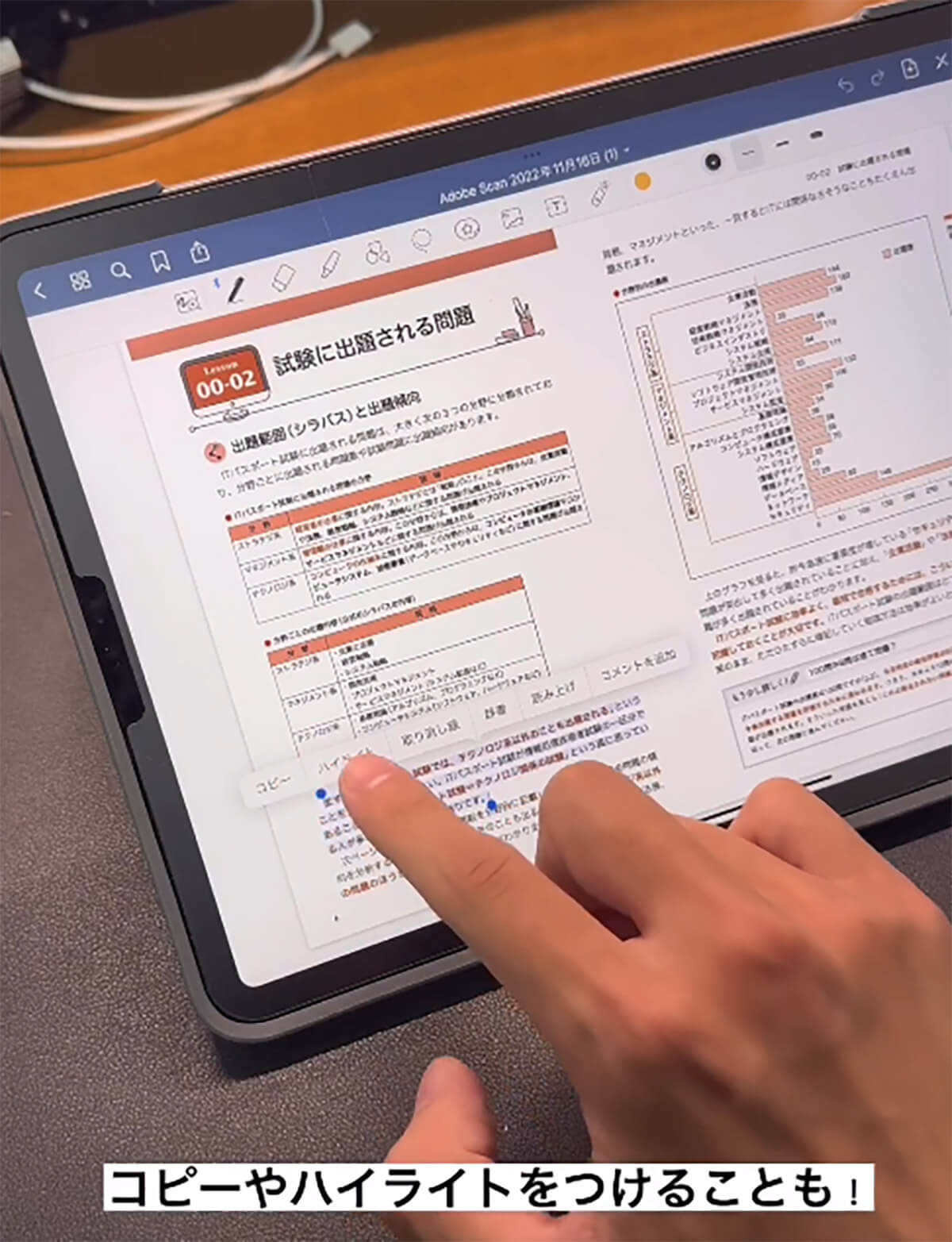
(画像は「まいきー / GoodNotes5のある暮らし(@maiky_ipadlife)」さん提供)
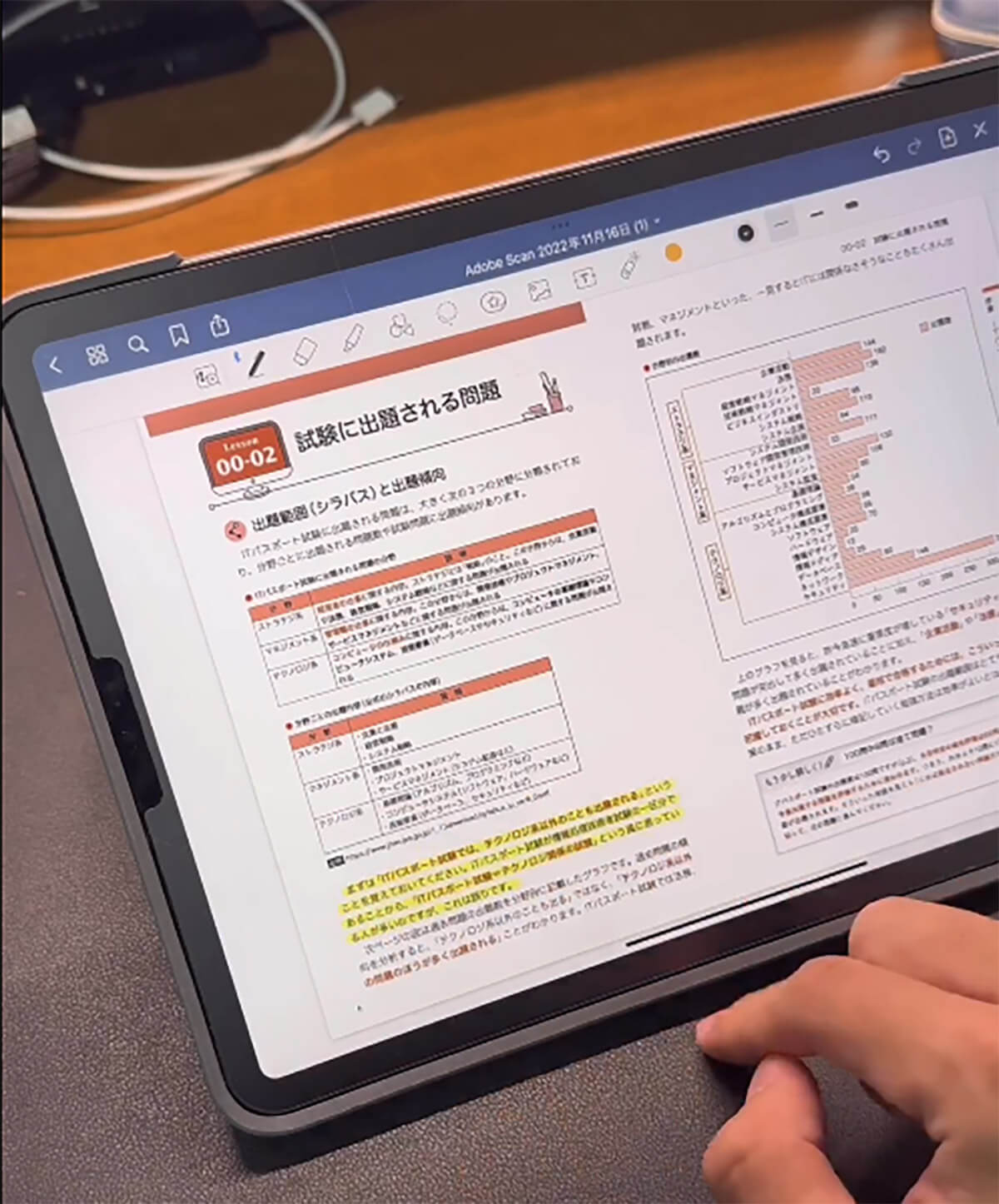
(画像は「まいきー / GoodNotes5のある暮らし(@maiky_ipadlife)」さん提供)
タブレット上で、これらの動作がすべてできると、JPG画像をそのまま学習に使用するよりも、勉強の効率が格段にアップするのではなだろうか。
この投稿を見たインスタユーザーからは、「素晴らしいです! 参考にさせて頂きます」と、PDF化することのメリットに衝撃を受けるコメントが寄せられていた。
電子書籍で学習するメリットは?
筆者は、まだ電子書籍を使って勉強したことはないのだが、電子書籍は紙の本で勉強するのに比べて、どのようなメリットがあるのだろうか。
まず一つ目のメリットは、やはり冒頭でも述べた持ち運びの楽さである。手軽に持ち運びができることから、隙間時間でも勉強しやすいと考える学生さんは多いようだ。
二つ目は、複数のデバイスで同じ参考書を利用できるという点である。今回の方法でPDF化した書籍も、ストレージサービスにアップロードしておけば、タブレット端末だけでなく、スマホやパソコンからでも閲覧することができるのだ。
そして最後の三つ目は、紙の本よりも電子書籍の方が価格が安いということである。原材料の高騰や、発行部数の減少から、紙の本は年々値上がりしている。そのため、電子書籍の方が5%ほど安くなっている場合が多い。
以上のことから、電子書籍を利用して勉強することのメリットは、かなり大きいと言えるだろう。
皆さんもぜひ、本日ご紹介した方法で参考書のスクショをPDF化し、日々の学習に役立ててみてはいかがだろうか。
※サムネイル画像(Image:「まいきー / GoodNotes5のある暮らし(@maiky_ipadlife)」さん提供)




